Jak umieścić emotikony w nazwach kanałów Discord
Różne / / July 07, 2023
Czy chcesz urozmaicić swoją społeczność Discord lub wnieść odrobinę kreatywności i atrakcyjności wizualnej do swojego serwera Discord? Cóż, dodanie emotikonów do nazw kanałów może właśnie to zrobić! W tym artykule poprowadzimy Cię, jak umieszczać emotikony w nazwach Discord, czyniąc je bardziej wciągającymi i wyrazistymi.
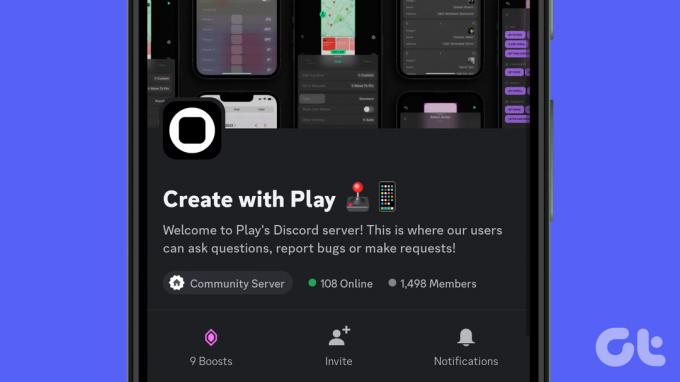
Zanim przejdziemy do kroków dodawania emotikonów do nazw kanałów Discord, rozważ następujące punkty;
- Emotikony mogą nie być obsługiwane lub wyświetlane spójnie na wszystkich urządzeniach i platformach. Chociaż Discord ogólnie obsługuje szeroką gamę emotikonów, pamiętaj, że niektórzy użytkownicy mogą nie widzieć ich zgodnie z przeznaczeniem, jeśli używają starszego urządzenia.
- Używaj emotikonów w sposób zgodny z wytycznymi i zasadami określonymi przez serwer lub społeczność Discord. Upewnij się, że nie używasz emotikonów, które mogą zostać uznane za obraźliwe, nieodpowiednie lub niezgodne ze standardami społeczności.
- Możesz dodać emotikony do nazwy serwera, jeśli pełnisz na nim role administratora lub moderatora. Zwykli członkowie bez wymaganych uprawnień nie mogą dodawać ani modyfikować emotikonów w nazwie serwera.
Notatka: Do demonstracji użyjemy aplikacji Discord na platformach Windows i Android. Niemniej jednak, jeśli używasz aplikacji Discord na komputerze Mac lub iOS, nadal możesz wykonać te same czynności.
Jak dodawać emotikony do nazw kanałów Discord
Dodanie emotikonów do nazw kanałów na Discordzie może sprawić, że Twój serwer będzie bardziej atrakcyjny wizualnie i dodać odrobinę personalizacji. Chociaż nie wszystkie emotikony są obsługiwane w nazwach kanałów, dostępnych jest wiele popularnych. Oto jak dodać je za pomocą komputera stacjonarnego lub urządzenia mobilnego.
Na pulpicie
Krok 1: otwórz aplikację lub witrynę Discord i przejdź do kanału, do którego chcesz dodać emotikony.

Krok 2: kliknij ikonę Edytuj kanał (koło zębate) obok nazwy kanału.
Zostaniesz przeniesiony do przeglądu kanałów.

Krok 3: Teraz pod nazwą kanału dodaj żądane emoji, naciskając „Control + Command + Spacja” na komputerze Mac lub „klawisz Windows + ;”, aby wyświetlić okno modalne emoji, w którym możesz wyszukiwać i dowolne dostępne emoji.

Krok 4: Po dodaniu emoji kliknij Zapisz zmiany.
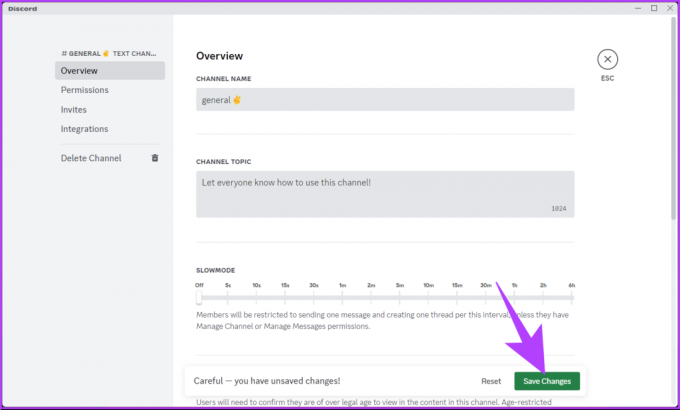
Otóż to. Dodałeś emoji do nazwy swojego kanału Discord. Jeśli z jakiegoś powodu emotikony, których szukasz, są niedostępne, poszukaj emotikonów online, wybierz ten, który chcesz, i naciśnij „Control + C” w systemie Windows lub „Command + C” na Macu na klawiaturze, aby skopiować i „Control + V” lub „Command + V”, aby pasta.
Na komórce
Krok 1: Uruchom aplikację Discord i przejdź do kanału, na którym chcesz dodać emotikony.

Krok 2: Naciśnij i przytrzymaj nazwę kanału, aż zobaczysz dolny arkusz. Z opcji wybierz Edytuj kanał.
Zostaniesz przeniesiony do przeglądu kanałów.

Krok 3: Teraz pod nazwą kanału wyszukaj lub przewiń emotikony i dotknij tego, który chcesz dodać.

Krok 4: Po dodaniu wybranego emoji stuknij Zapisz w prawym górnym rogu.

Proszę bardzo. Pomyślnie dodałeś emoji do nazwy swojego kanału. Jeśli masz wiele kanałów do dostosowania, powtórz te kroki, aby poprawić atrakcyjność wizualną i personalizację serwera.
Jeśli nie chcesz dodawać emoji do nazwy swojego kanału Discord, ale chcesz dodać emoji do pseudonimu serwera Discord, czytaj dalej.
Przeczytaj także: Jak reagować na wiadomości na Discordzie
Dodaj emotikony do swojego pseudonimu serwera Discord
Dodanie emoji do pseudonimu serwera Discord jest proste do wykonania. Zacznijmy od wersji desktopowej.
Na pulpicie
Krok 1: Otwórz aplikację lub witrynę Discord w dowolnej przeglądarce i przejdź do serwera Discord, na którym chcesz zmienić swój pseudonim.

Krok 2: Kliknij ikonę jodełki (strzałki) obok nazwy serwera.

Krok 3: Z menu wybierz „Edytuj profil serwera”.
Monit przekieruje Cię do sekcji Profil, w której wybierzesz Profil serwera.

Krok 4: przewiń w dół do sekcji Pseudonim i dodaj preferowane emotikony za pomocą skrótu klawiaturowego w zależności od systemu operacyjnego.
Notatka: Jeśli używasz komputera Mac, naciśnij „Control + Command + Spacja” lub „klawisz Windows + ;” w systemie Windows, aby wyświetlić okno modalne emoji. Możesz także wyszukiwać i dodawać wybrane emotikony.

Krok 5: Na koniec kliknij przycisk Zapisz zmiany, aby zastosować wprowadzone zmiany.

Masz to. Emotikona pojawi się teraz obok pseudonimu Twojego serwera Discord, pozwalając Ci wyrazić swoją kreatywność i poprawić ogólną atrakcyjność wizualną Twojego serwera.
W aplikacji mobilnej Discord
Krok 1: Uruchom aplikację Discord, przejdź do serwera, na którym chcesz zmienić swój pseudonim, i naciśnij długo nazwę.

Krok 2: Z menu wybierz Więcej opcji. W dolnym arkuszu wybierz „Edytuj profil serwera”.
Monit przekieruje Cię do sekcji Profil, w której wybierzesz Profil serwera.

Krok 3: W obszarze Pseudonim serwera dodaj żądane emotikony, dotykając ikony emotikonów na klawiaturze.

Krok 4: Po dodaniu wybranego emoji stuknij Zapisz w prawym górnym rogu.

Proszę bardzo. Dodałeś wizualny akcent do swojej nazwy użytkownika i sprawiłeś, że Twoja obecność na Discordzie jest bardziej wciągająca i wyrazista. Ale co, jeśli chcesz dodać niestandardowe emotikony do swojego serwera Discord? Czytaj dalej.
Przeczytaj także: Jak zmienić zdjęcie profilowe Discord
Czy możesz używać niestandardowych emotikonów w swoim serwerze Discord lub nazwie kanału
Możesz używać niestandardowych emotikonów w kanałach tekstowych lub nazwach kanałów głosowych serwera Discord, ale nie w samej nazwie serwera. Co więcej, niestandardowe emotikony dodane do kanału nie będą wyświetlane jako rzeczywisty obraz; zamiast tego pojawią się jako kod emoji (tj. <:emoji_name: emoji_id>).

W momencie pisania tego artykułu możesz używać tylko emotikonów pobranych ze stron Unicode. Dzieje się tak, ponieważ Discord nie analizuje emotikonów w nazwach kanałów lub serwerów, tak jak ma to miejsce w wiadomościach lub statusach. Jeśli nadal chcesz dodać niestandardowe emotikony, przejdź do następnej sekcji.
Używaj niestandardowych emotikonów na serwerze Discord
Możesz łatwo dodawać niestandardowe emotikony do serwera Discord, pod warunkiem, że masz niezbędne uprawnienia. Jeśli chcesz dodać animowane emoji do swojego serwera Discord, musisz mieć subskrypcję Discord Nitro.

Wymagania dotyczące tworzenia niestandardowych emotikonów dla serwera Discord;
- Niestandardowe emotikony można przesyłać jako pliki .jpg, .png lub .gif. Rozmiar emoji Discord musi być mniejszy niż 256 KB. Aby uzyskać optymalne wyniki, obraz powinien mieć rozmiar 128 × 128 pikseli, ale Discord zmniejszy rozmiar obrazów, które są większe do tego rozmiaru.
- Liczba niestandardowych emotikonów, które możesz mieć na serwerze, zależy od poziomu serwera. Na poziomie 0 możesz mieć do 50 niestandardowych emotikonów. Limit ten zwiększa się wraz z ulepszeniami serwera, do 250 niestandardowych emotikonów na poziomie 3.
- Nazwy emotikonów muszą mieć co najmniej 2 znaki i mogą zawierać tylko znaki alfanumeryczne i podkreślenia. W nazwach emotikonów w Discord rozróżniana jest również wielkość liter.
Zacznijmy od kroków.
Na pulpicie
Krok 1: Otwórz aplikację lub witrynę Discord i przejdź do serwera Discord, na którym chcesz dodać niestandardowe emotikony, i kliknij go prawym przyciskiem myszy.

Krok 2: Z menu rozwijanego kliknij Ustawienia serwera i wybierz Emoji.
Zostaniesz przeniesiony na stronę, na której możesz przesłać emotikony do Discord.

Krok 3: Teraz kliknij przycisk Prześlij emotikony, znajdź i kliknij dwukrotnie emoji na komputerze, aby przesłać je na serwer Discord.
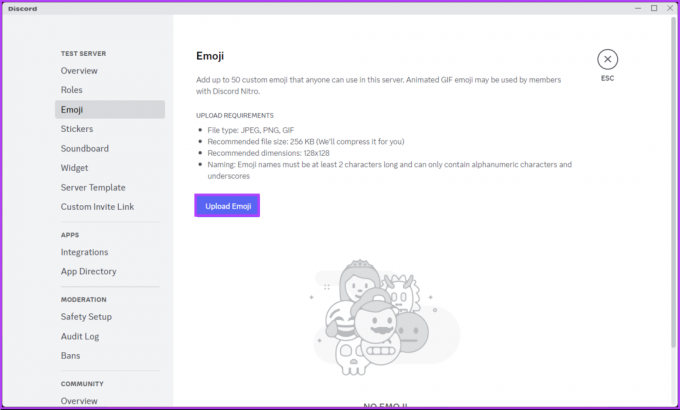
Dzięki temu pomyślnie dodałeś emotikony do swojego serwera Discord. Jeśli chcesz zrobić to samo za pomocą telefonu komórkowego, czytaj dalej.
Przeczytaj także: Jak zgłosić serwer Discord
W aplikacji na Androida lub iPhone'a
Krok 1: Uruchom aplikację Discord, przejdź do serwera, na którym chcesz dodać emotikony, i przytrzymaj go.

Krok 2: Z menu wybierz Więcej opcji. Na następnym ekranie dotknij Ustawienia.

Krok 3: W Ustawieniach serwera przejdź do menu Emoji i wybierz opcję Prześlij emotikony, aby wyświetlić galerię i dodać własne emotikony.

O to chodzi. Pomyślnie dodałeś niestandardowe emotikony do swojego serwera Discord bez kłopotów. Jeśli masz jakieś pytanie, na które pominęliśmy odpowiedź w tym artykule, zapoznaj się z sekcją FAQ poniżej.
Często zadawane pytania dotyczące dodawania emotikonów do nazw kanałów na Discordzie
Możesz dodać do 50 zwykłych i 50 animowanych niestandardowych emotikonów na serwerze Discord. Ten limit zapewnia rozsądną liczbę emotikonów dostępnych do użycia przy zachowaniu wydajności i użyteczności serwera. Jeśli jednak twój serwer jest wzmocniony, podniesienie poziomu wzmocnienia zwiększa limity emotikonów.
Po przesłaniu emoji na serwer Discord nie ma określonego limitu czasu, przez jaki emoji pozostanie dostępne. Dopóki emoji nie zostanie usunięte przez administratora serwera, będzie nadal dostępne dla wszystkich członków serwera.
Dostosuj swoje kanały
Niezależnie od tego, czy chcesz ustawić motyw, przekazać emocje, czy po prostu wprowadzić trochę zabawy, emotikony to fantastyczne narzędzie do ulepszenia społeczności Discord. Wiesz już, jak umieszczać emotikony w nazwach kanałów Discord i podnosić atrakcyjność wizualną i komunikację serwera.



